Tapi sebelum kita nge bahas tentang blog/blogger, kita tidak mungkin bisa nge-blog tanpa e-mail, mungkin sobat punya email tapi pake yahoo, buat aq kurang sreg, karena blogger, punya dari google dan google mengeluarkan email seperti yahoo yang bernama Gmail, so pasti sobat udah tw lah Gmail itu, daftar n ngebuat nya so pasti udah jago semua, tapi aq ngasi tutorial yang lagi newbie, biar ga ketinggalan kereta... Monggo yang blom tw cara buat akun Gmail, aq kasi' tutorialnya dan ntar dilanjutin tutorial buat blognya....
- Pertama buka software wcb browser sobat, seperti Mozilla, Safari, Opera dan lainnya
- Disini saya pake web browser Mozilla Firefox, tampilannya seperti gambar di atas, lalu ketikkan di atas, di web browsernya "gmail.com"
- Setelah di ketik "gmail.com" tekan enter pada keyboard, akan masuk ke situs google mail, lalu pilih "CREATE AN ACCOUNT" pada pojok kanan atas, ini untuk membuat akun baru.
- Setelah diklik akan ke halaman formulir, untuk mengisi semua data sobat...
- Isi semua pertanyaan yang ada di dalam formulir dengan benar sesuai dengan data yang sobat miliki...
- Jangan lupha centang semua kotak yang ada di bawah verifikasi kode, setelah semua terisi dengan benar dan sudah di centang semua kotaknya, lalu klik "Next Step" yang berwarna biru posisi paling bawah formulir, lalu akan masuk ke halaman verifikasi...
- Klik "Send verification code", setelah di klik pihak google akan mengerim suatu kode untuk verifikasi ke nomer handphone sobat, lalu masukkan kode verifikasi yang telah di kirimi google ke Hp nya sobat tadi ke kotak verifikasi....
- Setelah dimasukkan kode verifikasinya dengan benar, klik "Verify", akan muncul halaman baru...
- Setelah itu qt akan melewati 3 step/langkah, langkah pertama: ada kotak biru bertuliskan "Get Started", klik kotak tersebut, seperti gambar diatas, Lalu langkah kedua akan muncul halaman "Google Accounts" ini untuk mengatur atau mengubah akun sobat, klo tidak perlu diubah akun nya lewati saja, lalu tuliskan lagi "gmail.com" pada web browser sobat lalu enter, untuk masuk ke akun gmail...
- Tunggu sebentar, masih loading....
- Mungkin di Web Browsernya sobat mengalami sama seperti, di Web browser q, ada keamanannya, klo ada security nya di klik aja kotak biru yang bertuliskan "Continue to the new look"
- Sudah deh, sobat masuk ke akun sobat.... Sobat akan dikirimi 3 pesan, buka semua pesannya ya, klo mo ganti background gmail nya pilih pesan urutan yang kedua "Customize Gmail with colors and themes", lalu pilih "Customize Gmail" untuk memilih background yang diinginkan...
- Setelah di klik "Customize Gmail" akan masuk ke pilihan untuk background gmail sobat, tinggal dipilih sesuai selera dech dan selesai, setelah itu siap-siap buat blog ya, baca Tutorial q selanjutnya...
Klo ada yang kurang jelas, ada yang mo ditanyakan monggo kirim pesan dengan menulis komentar di kotak di bawah ini ya, ditunggu komentarnya sob....












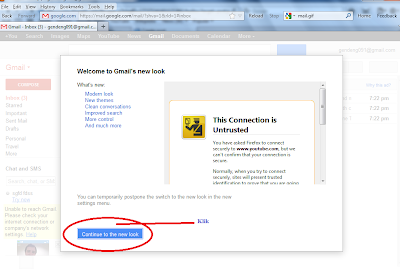

.jpg)





















0 comments:
Posting Komentar
Silahkan jika ada pertanyaan dan beri tanggapan anda dengan berkomentar disini ...